最強WPサーバ設定 お申込みの流れ
自力制作のための最強WPサーバ設定 お申込みの流れ
自力制作のための23ページテンプレート付きワードプレス(WP)最強設定のご検討いただきましてまことにありがとうございます。
下記にお申し込みから納品までの流れをご提示させていただきます。
初めてホームページを持たれる方、レスポンシブに作り直されたい方のお役に立てれば幸いです。
トップページでご覧いただきましたように、「強い!速い!優しい!」ホームページは、そうそうあるものではありません。
ここにご提供するのは、ワードプレス(WP)を使い、しかも、有料の【賢威】ではなく、無料なのに最強のWP国産テーマ【Luxeritas】を利用した設定をナント23ページものテンプレート付きでセットアップご提供するものです。
学習塾のHPをベースとしたテンプレートですので、学習塾や各種教室、各種学校の事業者様にとって最適の構成となっておりますが、どの業種であろうと、どうせ本文コンテンツを差し替えなければならない点では、ある意味、違った業界の事業者様でも同じ程度の労力で編集できるとも言えます。
WPとhtmlの編集に慣れられる程度で、自力制作のホームページが貴社の力強い営業マンに育っていきます。(もちろん、変なベースシステムを与えられて自作したら地獄ですが…)
むしろ、制作業者に任せきりでは、ホームページが死にゆく確率が高くなるか、よくても、ただあるだけの現状維持が精いっぱいになりますが、せっかく作ったのだからそうはしたくないために、結局は相当な出費をするかのいずれかになるのがオチです。
自力制作のための最強WP設定 受注の前提
- 1営業日2件までの限定受注
- ドメイン取得とレンタルサーバ契約(お試し期間で結構です)及びドメインのDNS設定を終えた方を対象
- サーバへのテンプレート込みWP設定価格は2万円(税込み):解説資料・特典画像付属
「WP制作準備室」をご利用された場合は、期間中に制作・編集された最終状態でセットアップいたします。 - ヘッダー部作り込み付加の場合は+1.8万円(税込み):画像の指示必須
- 分野は、特に限りませんが、学習塾や各種教室、各種学校の事業者様に最適です。
- 公序良俗に反する分野はお受けできません。
- 同一業種で商圏が完全に被る場合は先のお客様の利益保護の為に、1市町村1件までとさせていただきます。
- ご購入された後、どうしても自力でできない場合は、基本的に【ページ数-3】万円の範囲で見積もらせていただきます。
※WPの製作費で検索していただければ、この価格がどれほどお得なのかはお分かりいただけると思います。
但し、勝手ながら当方よりの打ち合わせ訪問は致しません。(お越しいただくのは拒みませんが…)
即ち、あくまでイニシャルのホームページを充実したレベルで設定してもらった後は、学びながら自社でより納得のできるホームページに修正し更新していこうという決意がある前提での受注とさせていただきます。
逆に、そういった気構えでないと確実にホームページは単に作っただけで終わりになります。
ご提示いただく情報とお引渡し内容
WP設定作業に必要な情報
- レンタルサーバへのログイン情報
- ドメインのDNS設定できない場合は、ドメイン取得サービスへのログイン情報
WP設定に必要な諸元
- ドメイン
- HPのアドレス(WP設置の階層)
- サイト名
- キャッチフレーズ
- サイトで使用するメールアドレス
- サイトのフルパス(サーバ管理パネルで分かります)
- サイトのsend mailパス(サーバ管理パネルで分かります)
- 社名(塾名・店舗名)
- copyright名
- コンテンツ内での貴社の表示
「当塾」「当サロン」「弊社」etc
WP設定を完了したサーバ
- すべての基本設定を完了したWP一式
- 資料一式(WPのメディアに格納)
- 特典の画像(images-spに格納)
- Basic認証(アクセス制限)パスワード
- WP管理画面へのログイン情報
- データベースへのログイン情報
※コンテンツの内容及び好みで変える設定以外はすべて完成の状態
特典画像って?

お渡しする資料
- お申込み直後(当社よりダウンロード)
-
お引き渡しまでの間に編集に着手できる準備を整えてください。
- 101やるべき作業とテキストエディタ
- 102Filezilla設定と使い方:FTP転送に慣れる
- 103画像の基本と準備:サイト表現とヘッダー部構築
- 104コンテンツ作成の基本
- お引き渡し時(貴社サーバに格納)
-
最終追い込みと公開後の調整のために
- 101やるべき作業とテキストエディタ
- 102Filezilla設定と使い方:FTP転送に慣れる
- 103画像の基本と準備:サイト表現とヘッダー部構築
- 104コンテンツ作成の基本
- 105ウィジェットを作り込む(サイドバー・フッター)
- 106awesomeを使ってみよう
- 107WPの設定とLuxeritasの設定及び2019最新ping送信先(WPには設定済み)
- 108問い合わせフォームの設置(設置・設定済み)
- 109公開後にする作業
- 201WP&サーバ設定(※今後、自力でできるための資料に)
-
貴社にて行っていただく準備
ドメイン取得→レンタルサーバ契約(お試し期間で可)→ドメインDNS(ネームサーバ)設定
ここからできない場合はご相談ください。(実費で代行も可)
-
当社へお申し込み(1日目)
ご提供していただく情報を記載の上、お申込みください。
当社より受注確認が届きましたら、代金のお支払いをお願い致します。
-
お支払い確認で事前資料ご提供(2日目)
お引き渡しまでの2,3日で編集の準備と心構えをお願い致します。
-
当社にて作業着手(2~3日目)
・データベース作成
・WP設定
・WPテーマ設定
・テンプレート注入
-
お引渡し(3~4日目)
格納したサーバ一式に全資料及び管理情報も格納して、Basic認証でのアクセス制限を掛けた状態でお引渡し。
貴社からいただいた情報はすべてWPに設定済みです。
-
貴社にて編集作業開始(4~5日目)
※実際にブラウザで確認しながら、頭の中にある原案か原稿、及び、用意した画像に基づいて修正・編集いただきます。
どうせ原稿と画像を用意しなくちゃいけないのなら、原稿に関してはここでしちゃうのが合理的です。
とは言っても、あらかじめ大雑把なメモでも用意しておけば、さらに時短作業ができます。※事前に原稿や画像を用意され、お支払い確認後にお渡しする資料を一読していただいていれば、10ページ程度まではお試し期間内に完成できるでしょう。
※htmlが簡単であることは、この時点でお分かりいただけると思いますが、最も悩ましいのは、やはり画像だと思います。
※コンテンツに挿入する画像は単なる写真で十分ですが、ヘッダー画像などに文字を入れたいなどと考え始めると、少なくとも画像に文字入れする方法ぐらいは事前に身に着けておかれた方がいいと思います。
-
ご相談
実作業の伴わないご相談には無料でアドバイスさせていただきます。
-
貴社にてHP公開(??日目)
※Basic認証を解除して公開します。
※公開直後にするべき作業も、お渡しする資料の中に記載されていますので、その通りにしてください。
※時間が空いたときに、下書きか非公開でテストページを設けて、資料に記載されているようなことをすべて試されてみて下さい。
1ケ月もすれば、いろいろ改良したくてしたくてウズウズしちゃってることでしょう。※所謂ブログとしてのカテゴリーを設けて、コンスタントに記事を発信していかれるのであれば、なお一層、HPの評価としても上がってきます。
最強WP設定 お申込みの流れ
ドメイン取得とレンタルサーバ契約(お試し期間で結構です)及びドメインのDNS設定を終えた方を対象とします。
また、ご提供していただく情報(下記参照)をご用意ください。
今回設置されるHPのURLをご指定いただきますが、基本的には、<https://ドメイン>とドメイン直下に設置されることをお勧めいたします。
実際のコンテンツ制作は、貴社にて、テンプレートの修正・追加編集という形で行っていただきます。
従いまして、寸分も時間が取れないので制作業者に丸投げしたいケースには向いていません。
自力でのHP完成を出来る限り効率的に行っていただくためには、ページ構成や書くべき内容及び使う予定の写真・画像に、ある程度イメージを持たれた状態で、ドメイン取得とレンタルサーバ契約に進まれてください。
せっかく文言と画像だけを差し替える状態になったWPを渡されても、全くイメージがなければ、時間を必要以上に要してしまうことになります。
一般的なHP制作を依頼される場合でも、原稿や画像無しには受け付けてもらえませんから、その点では同じ考え方をしておかないと時間を浪費してしまいますし、強いHPはできません。
また、お申込み後からWPの設定完了でお引渡しするまでに、事前にお渡しする資料を真剣に読まれて、必須ツール(無料)を準備いただくとともに、文言と画像を差し替える心準備をされてください。
ちなみに申し上げておきますと、23ページ分の原稿・画像を用意して、WPで公開する所までを業者に丸投げしたとしたとすれば、その費用は少なくとも30万円はかかるでしょうし、ページは自分でWPで作ると仮定して、設定だけを依頼したとしても最低5万円はかかります。
その上、管理が出来なければ、月々5千円程度の管理費を支払うことになります。
結局は、それでも業者に任せてpay出来るのか?(それでpay出来るならHPなんか作る必要はないとも思うのですが…)
それが出来なければ、自分で運営できるぐらいの力を養うかのどちらかしかありません。

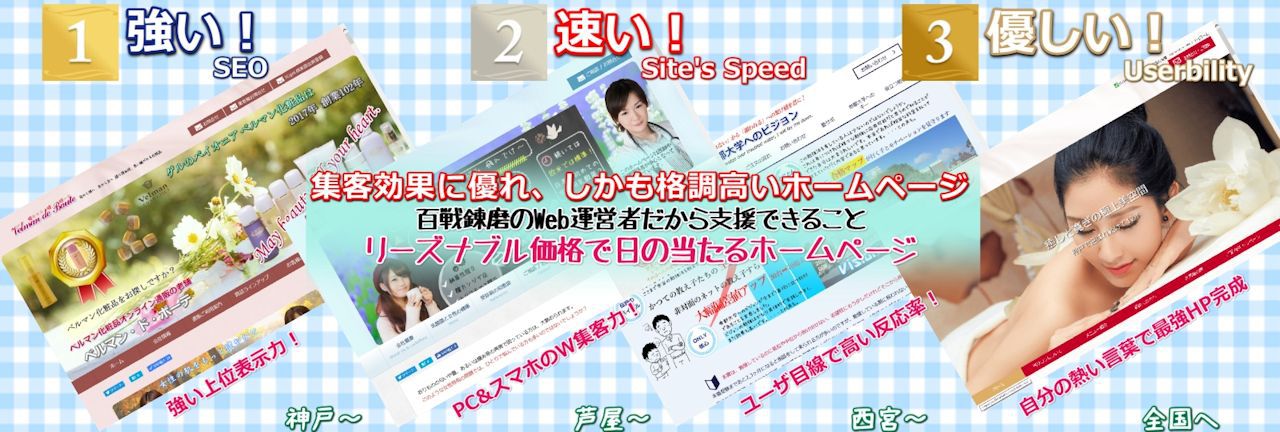


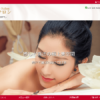


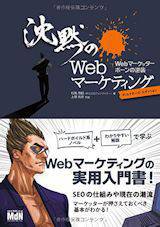
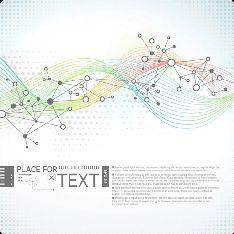

ディスカッション
コメント一覧
まだ、コメントがありません